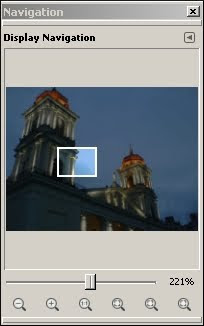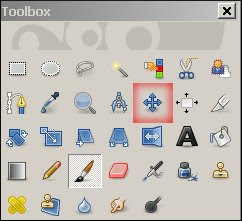Una
máscara de capa (o Layer mask) controla que parte de una imagen es visible. Es una forma de crear
transparencias en una capa. Este control se efectúa con los colores blanco y negro y también por los grises intermedios. La mejor manera de explicarlo es con un ejemplo.
En el ejemplo sólo muestro 2 capas, una con solamente color azul y otra capa con una imágen de un paisaje nublado. La imágen con cielo nublado es esta:
La otra capa, como ya dije, es solo un sólo tono de azul.
Lo que he hecho es agregar una máscara de capa a la imágen del paisaje nublado haciendo transparente parte del cielo, para que se vea el azul de la otra capa.
Observen en la ventanita de capas la disposición de las capas y los colores presentes en la máscara de capas, ahí al lado de la imágen nublado, en la capa activa.
Como ven en la capa activa hay dos miniaturas: una es la de imagen misma y al lado está la miniatura correspondiente a la máscara. En esta última, en donde está blanco veo la imagen afectada por la capa, mientras que donde está en negro la capa es transparente, por lo tanto, veo el azul de la capa Azul. Fácil, ¿verdad? Este efecto es muy útil, ya que permite hacer transparencia con facilidad.
Además, permite hacer transparencias graduales si usamos la herramienta gradiente configurada con los colores blanco y negro, que son lo colores que controlan la transparencia. Vean el siguiente ejemplo, donde apliqué dicho gradiente en la misma situación del ejemplo anterior. La máscara de capa se vé así en la ventanita de capas:
El nuevo recuadro en la máscara tiene los colores negros arriba a la izquierda y los más blancos abajo a la derecha, ya que apliqué el gradiente desde arriba a la izquierda hacia abajo a la derecha. Y la nueva imágen con esa máscara es la siguiente:
Allí donde hay más negro en la máscara, más transparente es la imágen.
En siguientes entradas les mostraré usos más adecuados que el del presente ejemplo (que deja mucho que desear esteticamente, pero creo que es efectivo para que vean las máscaras, etc.), aunque estoy seguro que ustedes ya deben estar imaginádose varias aplicaciones de las máscaras.
Las máscaras las pueden aplicar desde:
- la ventanita de capas, haciendo boton derecho sobre la capa y luego "añadir máscara de capa"
- el menú Capa->Máscara->añadir máscara de capa
Recuerden que para editar la máscara de capas deben hacer click sobre la miniatura de la misma en la ventanita de capas. Para volver a editar la capa, sólo hagan click en la miniatura de la capa en la ventanita de capas.
La foto que use es mía.